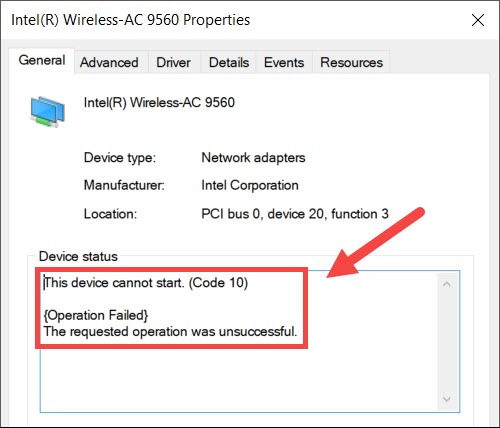Tabloya naverokê
Carinan komputera we ji nişka ve di derbarê Wi-Fi de peyamek çewtiyê dide we. Ji ber ku ew xeletiyek teknîkî ye bi peyama "Intel Wireless AC-9560 nexebite," hûn dest pê dikin ku kontrola xwe winda bikin ji ber ku hûn nizanin AC-9560 çi ye.
Lê êdî xem neke, ji ber ku ev post dê rêberiya we bike ka meriv çawa Intel Wireless AC-9560 rast bike. Di heman demê de, hûn ê fêm bikin ka ev modul li ser komputera we çi dike.
Ez çawa dikarim Adaptera xweya Intel Wireless AC-9560 Naxebitînim?
Berî ku em rast bizivirin nav çareseriyê, em pêşî fam bikin ka adaptera AC-9560 çi ye û çima ew ji bo komputera we ew qas girîng e.
Dema ku hûn vê modulê nas bikin, hûn ê bibin xwediyê çêtir têgihîştina ka meriv çawa pirsgirêkê çareser dike.
Intel Wireless AC-9560 Adapter
Radyoya RF (Frekaniya Radyoyê) an modulek CRF ya hevalbendê girêdana bêtêlê ya komputera we vedibêje. Wekî din, ev adapter modulên Wi-Fi û Bluetooth yên yekbûyî piştgirî dike.
Hûn guhertoya herî dawî ya Bluetooth, ango Bluetooth 5 û 802.11ac wave 2 Wi-Fi distînin. Wate niha hûn dikarin komputera xwe bi cîhaza torê ya MIMO (Multi-Input Multi-Output) ve girêbidin, ku destûrê dide çend bikarhêneran ku bi riya antênan ve bi yek routerê ve girêbidin.
Herwiha, adaptera AC-9560 li ser kar dike Windows 10 bi PCI (Peripheral Component Interconnect) û Bluetooth 5. Ji bilî vê, hûn dikarin teknolojiya Wi-Fi 6 bi adapterê Nifşê 3rd AC-9560 bistînin.
Heke hûn digirinkoda çewtiyê 10 li ser komputera xwe, divê hûn tavilê wê rast bikin. Çima?
Heta ku hûn vê pirsgirêkê çareser nekin hûn WiFi û Bluetooth-ê nagirin.
Ji ber vê yekê, werin em adaptera Intel wireless AC-9560 pirsgirêka ku nexebite çareser bikin.
Binêre_jî: 8 Ji bo Lîstikvanan di sala 2023-an de 8 Adapterên WiFi yên USB yên çêtirînWi-yê kontrol bikin -Fi li ser cîhaza we
Di hin laptopan de guhezek Wi-Fi heye ku pêwendiya Wi-Fi çalak-neçalak dike. Ji ber vê yekê pêşî, pê ewle bin ku guhêrbar vekiriye.
Herwiha, ronahiya şîn/kesk tê wateya ku ew pêve ye, lê ronahiya qehrîbar/sor tê wateya ku Wi-Fi li ser laptopa we qut e.
Ji ber vê yekê, Wi-Fi-ya laptopa xwe vekin û bibînin ka pirsgirêk çareser bûye.
Bînin bîra xwe ku hûn ê li ser sermaseyan guheztina Wi-Fi-yê nabînin. Di şûna wê de, ger koda xeletiyê hîn li ser ekranê xuya bibe, rêbaza jêrîn biceribîne.
Ji Gerînendeyê Cîhazê Adaptera AC-9560 Neçalak bike û Çalak bike
Ji nû ve çalakkirina adapter an amûrek tê vê wateyê ku divê hûn bi destan neçalak bike û çalak bike.
Ji ber vê yekê, van gavan bişopînin:
- Windows + R bikirtînin da ku qutiya diyalogê "Run" vebe.
- Cûre: devmgmt.msc.
- Enter bikirtînin. Dê paceya Rêvebirê Cîhazê vebe.
- Niha, du caran bikirtînin Adapters Network. Hûn ê lîsteyek berfireh a gelek adaptoran bibînin.
- Li Intel (R) Wireless AC-9560 rast-klîk bikin.
- Cîhazê Neçalak bike.
- Piştî wê, Cîhazê bigire Paceya rêveberê û komputerê ji nû ve bidin destpêkirin.
- Niha, pêvajoya jorîn dubare bike.
- Dema ku hûn gihîştin gavê 5, bikirtînin Çalakkirina cîhazê.
Gava ku hûn ji nû ve çalak bikin ewcîhaza ji bo adapterê torê, dibe ku ew koda xeletiyê rast bike.
Lêbelê, rêbaza paşîn biceribîne ger ew arîkariya we neke.
AC-9560 ji nû ve li ser Komputera xwe saz bikin
Rakirina adapterê bêtêlê ji komputera xwe jî dikare pirsgirêkê çareser bike. Carinan ji ber xerabûna pergalê ya hundurîn ajokar bêbersiv dibe.
Dema ku hûn cîhazê rakin dê komputer bixweber ji nû ve saz bike û pergalê ji nû ve saz bike an ji nû ve bide destpêkirin.
Ji ber vê yekê, van gavan bişopînin da ku rakin adapterê AC-9560.
- Rêveberê Cîhazê veke.
- Adapterên Torê du caran bikirtînin.
- Daxuyaniya torê ya ku hûn dixwazin rakin rast-klîk bikin.
- Bikirtînin Rakirina cîhazê.
- Piştî wê, qutika "Nermalava ajokarê ji bo vê cîhazê jêbibe" bikirtînin.
- Rêveberê Cîhazê bigire.
- Niha, komputerê ji nû ve bidin destpêkirin. .
Gava ku komputer ji nû ve dest pê bike, ew ê bixweber ajokera bêtêlê ya pêwîst ji bo adaptera AC-9560 saz bike. Naha, kontrol bikin ka WiFi li ser cîhaza we kar dike.
Lêbelê, pergala we dê ajokarên torê bi karanîna Windows 7 an 8-ê saz neke. Tewra Windows 10 carinan carinan ji nû ve ajokerê ji bo adaptera torê saz nake. Di wê rewşê de, divê hûn bi destan ajokerek taybetî ji malpera çêker dakêşin û wê di pergala xweya bandorkirî de bikar bînin.
Ajokara Torê bi destan dakêşin
Di vê rêbazê de, divê hûn Driver Easy, a nermalava sêyemîn, li ser komputera we. Carekê tudakêşin û saz bikin, van gavan bişopînin:
- Driver Easy Run.
- Niha Scan Bikirtînin. Bername dê dest bi kolandina komputera we ji bo ajokarên xelet bike.
- Piştî wê, bikirtînin "Hemû Nûvekirin". Ev ê hemî ajokarên ku ji bo pergala we hewce ne dakêşin û saz bikin. Digel vê yekê, Driver Easy dizane kîjan guhertoya ajokerê ji bo komputera we maqûl e. Ji ber vê yekê dibe ku ew guhertoya herî dawî ya ajokerê ji bo her amûrekê saz neke.
- Piştî ku we sazkirina ajokera pêdivî ya ji bo adapterê torê qedand, komputera xwe ji nû ve dest pê bike da ku guheztinan bicîh bîne.
Xizmeta Vesazkirina Xweser a WLAN
Ew karûbarek Windows-ê ye ku mîhengên weya Wi-Fi destnîşan dike û wan kontrol dike. Ger we karûbarê WLAN Vesazkirina Xweber neçalak kiribe, hûn nikanin Wi-Fi li ser pergala xwe bikar bînin.
Ji ber vê yekê, naha divê hûn vê karûbarê çalak bikin û bihêlin ku bi sepandina mîhengên jêrîn bixweber bixebite:
- Quça diyalogê Run veke. Hûn dikarin bişkojka Windows + R-ê pêl bikin.
- Servîs.msc binivîsin.
- Enter bikirtînin an jî OK bikirtînin.
- Niha, bibînin û rast-klîk bikin WLAN AutoConfig.
- Taybetmendiyan bikirtînin.
- Cûreya Destpêkirinê kontrol bikin wekî Otomatîk hate danîn. Ger na, mîhengan biguherîne.
- Rewşa Xizmetê binihêrin li ser Bixebitîne. Heke ne wisa be, wê deyne ser Bixebitîne.
- Ji bo tomarkirina mîhengan OK bikirtînin.
Performansa Adaptera Bêtêlê Zêdetir Bikin
Adapterên bêtêl jî moda hilanîna hêzê bikar tînin. . Ev taybetmendî bê guman alîkariya parastina cîhazê dikepîlê û hêza pêvajoyê. Lêbelê, vebijarkên hêza kêmtir bandorê li performansa adaptera bêtêlê dikin.
Binêre_jî: Di Windows 10-ê de WiFi bi Ethernet ve piraJi ber vê yekê biceribînin mîhengên hêzê biguhezînin û bibînin ka ew kar dike.
- Panela Kontrolê ji qutiya Rêvekirinê veke.
- Here Pergal û Ewlekariyê.
- Vebijêrkên Hêzê Hilbijêre.
- Niha, biçin Mîhengên Planê Biguherînin.
- Li ser Guhertina Mîhengên Hêza Pêşketî bikirtînin.
- Piştî wê, adapterê ji Mîhengên Adaptera Bêtêl bibînin.
- Li ser pîlê û Performansa herî zêde hilbijêrin.
Piştî wê, bibînin ka Wi-Fi li ser pergala we dixebite.
Têkiliyek Wired çêbikin
Rêbazek din a ku hûn dikarin biceribînin ev e ku hûn ajokara torê rakin û bi riya kabloyek Ethernetê komputera xwe bi routerê ve girêdin.
- Niha, Rêvebirê Cîhazê vekin û biçin tabloya Çalakiyê.
- Ji bo guhertinên hardware Scan Hilbijêre.
- Piştî wê, kabloya Ethernetê jê veke.
- Kontrol bike ka tu dikarî WiFi bikar bînî.
Ev rêbaz her guhertinên hardware yên ku bi ajokera bêtêlê ve girêdayî ne dikole û rast dike.
Pirs û Bersîv
Ez Çawa Adaptera xweya Intel Wireless AC-9560 Vegerim?
Veavakirina Intel wireless AC-9560 tê wateya jêbirina ajokerê û ji nû ve destpêkirina pergala xwe. Piştî wê, komputera we dê bixweber ajokera bêtêlê saz bike.
Çima Wi-Fi ya min a Intel Naxebite?
Ev pirsgirêk diqewime dema ku mîhengên adapterê bêtêl xelet in an hin pirsgirêkên din ên pergala xebitandinê. Digel vê yekê, her pirsgirêkek hardware li hundur an nêzê wêadapterê torê jî dikare bibe sedema vê pirsgirêkê.5
Meriv Çawa Amûra Çalak bike?
Rêveberê Cîhazê > adapterên torê & gt; Rast bitikîne Intel (R) Wireless AC-9560 & gt; Hilbijêre Amûra Neçalak bike.
Ez çawa ajokara Wi-Fi ya Intel rast bikim?
Hûn dikarin rêbazên jorîn bişopînin û kontrol bikin ka adaptera Wi-Fi rast dixebite. Di heman demê de, gava ku hûn pirsgirêkê çareser bikin, koda xeletiyê êdî nayê xuyang kirin.
Encam
Bi sepandina rêbazên jorîn pêwendiya xweya bêtêlê vegerînin. Dûv re, heke hûn difikirin ku koda xeletiyê hîn jî li wir e, tevî ku we hemî gavên çareserkirinê ceribandibe, bi hilberînerê pergalê re têkilî daynin. Ew ê pirsgirêka bêserûber a Intel AC-9560 çareser bikin.
Bi vî rengî hûn dikarin girêdanên WiFi û Bluetooth vegerînin pergala xwe.